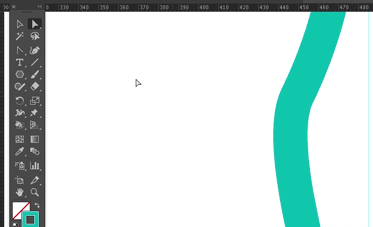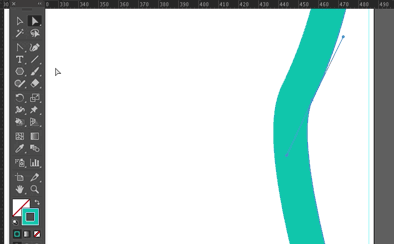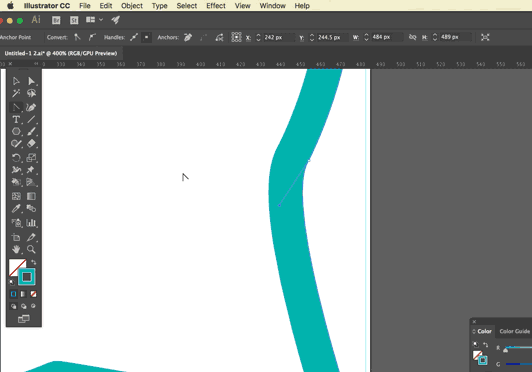ในภาพด้านล่างฉันต้องการย้ายตำแหน่งของจุดยึดสีเขียวไปตามเส้นประสีเขียว (ฉันมีอิสระที่นั่นรูปภาพเป็นส่วนขยายตรงของเส้นยึดจุดยึด) ฉันต้องการทำเช่นนั้นในขณะที่รักษาจุดยึดสีฟ้าไว้และทิศทางของเส้นสีเขียวล็อค โปรดทราบว่านี่ไม่ใช่มุมหักมุม (90, 45, ฯลฯ ) และฉันไม่มีเส้นที่ฉันสามารถถ่ายได้
เป็นไปได้อย่างใด?
วิธีเดียวที่ฉันคิดได้ก็คือการลากเส้นทิศทางของเส้นสีเขียวและตะครุบมัน แต่ดูเหมือนจะย้อนกลับไปมาก